Ⅷ. EC2 서버에 배포
개발 언어 : Java 8(JDK 1.8)
개발 환경 : Gradle 4.8 ~ Gradle 4.10.2
참조 :
기억보단 기록을
스프링 부트와 AWS로 혼자 구현하는 웹서비스 (프리렉, 이동욱 지음)
예제 코드 내려받기
EC2에 프로젝트 Clone 받기
깃허브에서 코드를 받아올 수 있게 EC2에 깃을 설치한다.
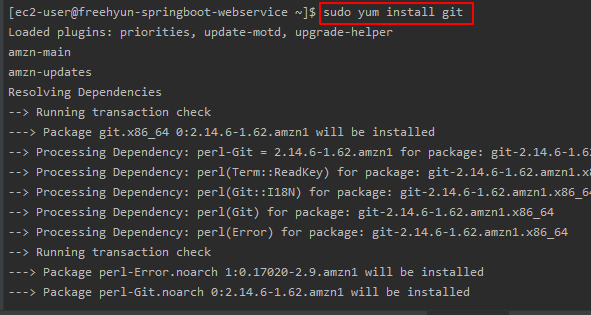
설치가 완료되면 설치 상태를 확인
git --version
git clone으로 프로젝트를 저장할 디렉토리를 생성
mkdir ~/app && mkdir ~/app/step1
생성된 디렉토리 이동
cd ~/app/step1
복사한 주소를 통해 git clone을 진행한다.
git clone 복사한 주소
clone된 프로젝트로 이동해서 파일들이 잘 복사되었는지 확인한다.
cd 프로젝트명
ll
코드들이 잘 수행되는지 테스트로 검증한다.
./gradlew test
-bash: ./gralew: Permission denied gradlew 실행 권한이 없다면
chmod +x ./gradlew
테스트가 실패해서 수정하고 깃허브에 푸시를 했다면 프로젝트 폴더 안에서 git pull 한다.
배포 스크립트 만들기
~/app/step1/ 에 deploy.sh 파일 생성
vim ~/app/step1/deploy.sh
deploy.sh 코드 추가
#!/bin/bash
REPOSITORY=/home/ec2-user/app/step1 1.
PROJECT_NAME=freehyun-springboot-webservice
cd $REPOSITORY/$PROJECT_NAME/ 2.
echo "> Git Pull" 3.
git pull
echo "> 프로젝트Build 시작"
./gradlew build 4.
echo "> step1 디렉토리로 이동"
cd $REPOSITORY
echo "> Build 파일 복사"
cp $REPOSITORY/$PROJECT_NAME/build/libs/*.jar $REPOSITORY/ 5.
echo "> 현재 구동중인 애플리케이션 pid 확인"
CURRENT_PID=$(pgrep -f ${PROJECT_NAME}*.jar) 6.
echo " 현재 구동 중인 애플리케이션 pid: $CURRENT_PID"
if [ -z "$CURRENT_PID" ]; then 7.
echo "> 현재 구동 중인 애플리케이션이 없으므로 종료하지 않습니다."
else
echo "> kill -15 $CURRENT_PID"
kill -15 $CURRENT_PID
sleep 5
fi
echo "> 새 애플리케이션 배포"
JAR_NAME=$(ls -tr $REPOSITORY/ | grep *.jar | tail -n 1) 8.
echo "> JAR Name: $JAR_NAME"
nohup java -jar $REPOSITORY/$JAR_NAME 2>&1 & 9.
- REPOSITORY=
/home/ec2-user/app/step1- 프로젝트 디렉토리 주소는 스크립트 내에서 자주 사용하는 값이기 때문에 이를 변수로 저장
- PROJECT_NAME=freehyun-springboot-webservice도 동일하게 변수로 저장
- 쉘에서는 타입 없이 선언하여 저장
- 쉘에서는 $변수명으로 변수를 사용
- cd
$REPOSITORY/$PROJECT_NAME/- git clone 받았던 디렉토리로 이동
/home/ec2-user/app/step1/freehyun-springboot-webservice주소로 이동
- git pull
- 디렉토리 이동 후, master 브랜치의 최신 내용을 받는다.
- ./gradlew build
- 프로젝트 내부의 gradlew로 build를 수행
- cp
$REPOSITORY/$PROJECT_NAME/build/libs/*.jar $REPOSITORY/- build의 결과물인 jar 파일을 복사해 jar 파일을 모아둔 위치로 복사
CURRENT_PID=$(pgrep -f ${PROJECT_NAME}*.jar)- 기존에 수행 중이던 스프링 부트 애플리케이션을 종료
- pgrep은 process id만 추출하는 명령어
- -f 옵션은 프로세스 이름으로 찾는다.
- if ~ else ~ fi
- 현재 구동 중인 프로세스가 있는지 없는지를 판단해서 기능을 수행
- process id 값을 보고 프로세스가 있으면 해당 프로세스를 종료
JAR_NAME=$(ls -tr $REPOSITORY/ | grep *.jar | tail -n 1)- 새로 실행할 jar 파일명을 찾는다.
- 여러 jar 파일이 생기기 때문에 tail -n로 가장 나중의 jar 파일(최신 파일)을 변수에 저장
nohup java -jar $REPOSITORY/$JAR_NAME 2>&1 &- 찾은 jar 파일명으로 해당 jar 파일을 nohup으로 실행
- 스프링 부트의 장점으로 특별히 외장 톰캣을 설치할 필요가 없다.
- 내장 톰캣을 사용해서 jar 파일만 있으면 바로 웹 애플리케이션 서버를 실행할 수 있다.
일반적으로 자바를 실행할 때는 java -jar라는 명령어를 사용하지만, 이렇게 하면 사용자가 터미널 접속을 끊을 때 애플리케이션도 같이 종료된다. - 애플리케이션 실행자가 터미널을 종료해도 애플리케이션은 계속 구동될 수 있도록 nohup 명령어를 사용한다.
생성한 스크립트에 실행 권한을 추가한다.
chmod +x ./deploy.sh
스크립트 명령어 실행
./deploy.sh
nohup.out 파일을 열어 로그를 보면 ClientRegistrationRepository를 찾을 수 없다는 에러가 발생하여 애플리케이션 실행이 실패했다는 것을 알 수 있다.
(nohup.out은 실행되는 애플리케이션에서 출력되는 모든 내용을 갖고 있다.)
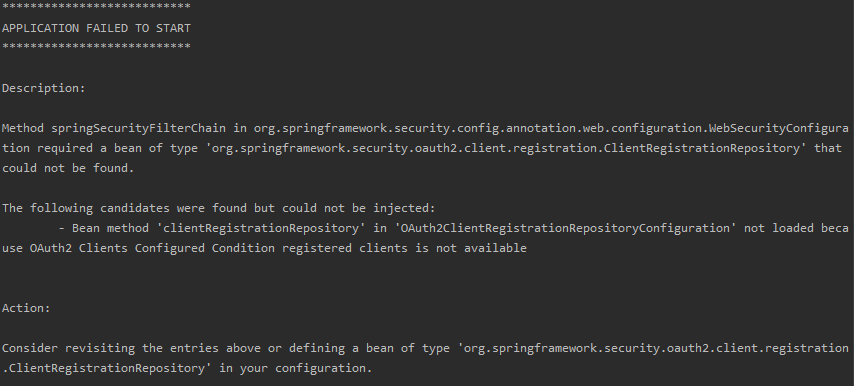
이유는 ClientRegistrationRepository를 생성하려면 clientId와 clientSecret가 필수이다. 로컬 PC에서 실행할 때는 application-oauth.properties가 있어 문제가 없었다.
하지만 이 파일은 gitignore로 git에서 제외 대상이라 깃허브에는 올라가지 않았다.
애플리케이션을 실행하기 위해 공개된 저장소에 ClientId와 ClientSecret을 올릴 수는 없으니 서버에서 직접 이설정들을 가지고 있게 하겠다.
외부 Security 파일 등록하기
step1이 아닌 app 디렉토리에 properties 파일을 생성
vim /home/ec2-user/app/application-oauth.properties
그리고 로컬에 있는 application-oauth.properties 파일 내용을 그대로 붙여넣기를 한다. 해당 파일을 저장하고 종료한다.(:wq). 그리고 방금 생성한 application-oauth.properties을 쓰도록 deploy.sh 파일을 수정한다.
...
nohup java -jar \
-Dspring.config.location=classpath:/application.properties,/home/ec2-user/app/application-oauth.properties \
$REPOSITORY/$JAR_NAME 2>&1 &
- Dspring.config.location
- 스프링 설정 파일 위치를 지정
- 기본 옵션들을 담고 있는 application.properties과 OAuth 설정들을 담고 있는 application-oauth.properties의 위치를 지정한다.
- classpath가 붙으면 jar 안에 있는 resources 디렉토리를 기준으로 경로가 생성된다.
- application-oauth.properties은 절대경로를 사용한다. 외부에 파일이 있기 때문이다.
수정이 다 되었다면 다시 deploy.sh를 실행해 보고 vim nohup.out 파일을 열어 로그 확인 해보자
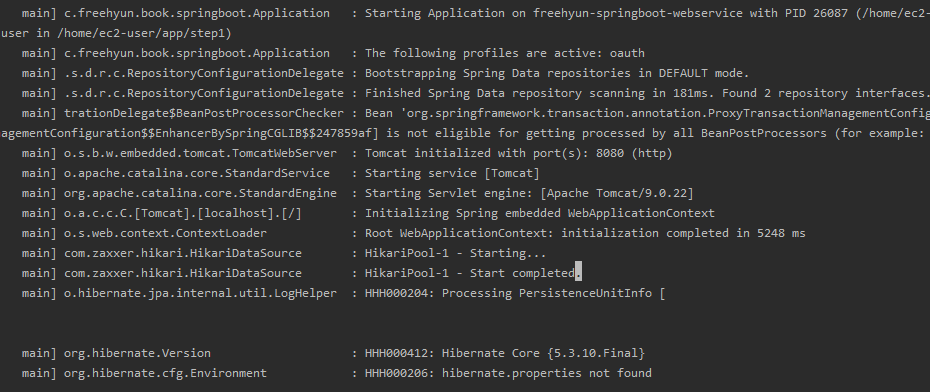
스프링 부트 프로젝트로 RDS 접근하기
RDS는 MariaDB를 사용중이다. MariaDB에서 스프링부트 프로젝트를 실행하기 위해서는 다음 작업이 필요하다.
- 테이블 생성: H2에서 자동생성해주던 테이블들을 직접 쿼리를 이용해서 생성한다.
- 프로젝트 설정: 자바 프로젝트가 MariaDB에 접근하려면 데이터베이스 드라이버가 필요하다. MariaDB에서 사용 가능한 드라이버를 프로젝트에 추가
- EC2(리눅스 서버) 설정: 데이터베이스의 접속 정보는 중요하게 보호해야 할 정보이다. 공개되면 외부에서 데이터를 모두 가져갈 수 있기 때문이다. 프로젝트 안에 접속 정보를 갖고 있다면 깃허브와 같이 오픈된 공간에선 누구나 해킹할 위험이 있다. EC2 서버 내부에서 접속 정보를 관리하도록 설정한다.
RDS 테이블 생성
JPA가 사용될 엔티티 테이블과 스프링 세션이 사용될 테이블 생성한다.
JPA가 사용할 테이블은 테스트 코드 수행 시 로그로 생성되는 쿼리를 사용하면 된다. 테스트 코드를 수행하면 로그가 발생하니 create table부터 복사하여 RDS에 반영한다.
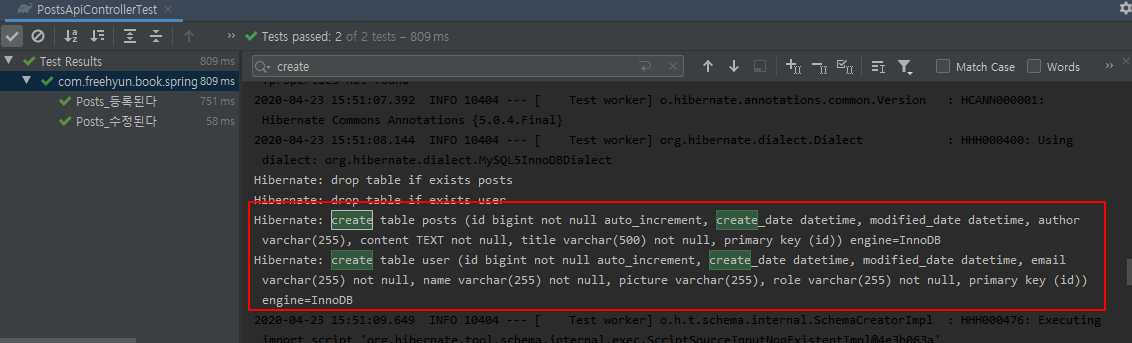
스프링 세션 테이블은 schema-mysql.sql 파일에서 확인할 수 있다.
[Ctrl+Shift+N]으로 File 검색
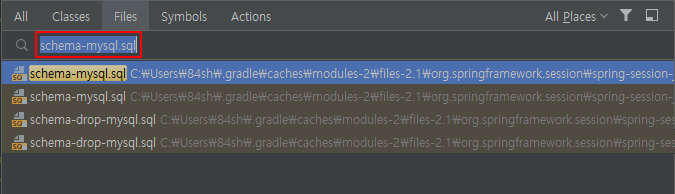
프로젝트 설정
MariaDB 드라이버를 build.gradle에 등록
compile("org.mariadb.jdbc:mariadb-java-client")
서버에서 구동될 환경을 구성하기 위해서 src/main/resources/ 에 application-real.properties 파일을 추가한다.
application-real.properties 로 파일을 만들면 profile=real 인 환경이 구성된다고 보면 된다. 실제 운영될 환경이기 때문에 보안/로그상 이슈가 될 만한 설정들을 모두 제거하며 RDS 환경 profile 설정이 추가된다.
spring.profiles.include=oauth,real-db
spring.jpa.properties.hibernate.dialect=org.hibernate.dialect.MySQL5InnoDBDialect
spring.session.store-type=jdbc
깃 허브로 푸시한다.
EC2 설정
OAuth와 마찬가지로 RDS 접속 정보도 보호해야 할 정보이니 EC2 서버에 직접 설정 파일을 둔다.
app 디렉토리에 application-real-db.properties 파일을 생성한다.
vim ~/app/application-real-db.properties
코드 추가
spring.jpa.hibernate.ddl-auto=none
spring.datasource.url=jdbc:mariadb://rds주소:포트명(기본은3306)/database이름
spring.datasource.username=db계정
spring.datasource.password=db계정 비밀번호
spring.datasource.driver-class-name=org.mariadb.jdbc.Driver
- spring.jpa.hibernate.ddl-auto=none
- JPA로 테이블이 자동 생성되는 옵션을 None로 지정
- RDS에는 실제 운영으로 사용될 테이블이니 절대 스프링 부트에서 새로 만들지 않도록 해야한다.
- 이 옵션을 하지 않으면 자칫 테이블이 모두 새로 생성될 수 있다.
- 주의해야 하는 옵션이다.
deploy.sh가 real profile을 쓸 수 있도록 수정한다.
nohup java -jar \
-Dspring.config.location=classpath:/application.properties,/home/ec2-user/app/application-oauth.properties,/home/ec2-user/app/application-real-db.properties \
-Dspring.profiles.active=real \
$REPOSITORY/$JAR_NAME 2>&1 &
- Dspring.profiles.active=real
- application-real.properties를 활성화시킨다.
- application-real.properties의 spring.profiles.include=oauth,real-db 옵션 때문에 real-db 역시 함께 활성화 대상에 포함
deploy.sh를 실행
nohup.out파일을 열어 다음과 같이 로그가 보인다면 성공적으로 수행된 것이다.

curl 명령어로 html 코드가 정상적으로 보인다면 성공이다.
curl localhost:8080
EC2에서 소셜 로그인 하기
AWS 보안 그룹 변경
EC2에 스프링 부트 프로젝트가 8080 포트로 배포되었으니, 8080포트가 보안 그룹에 열려 있는지 확인한다.
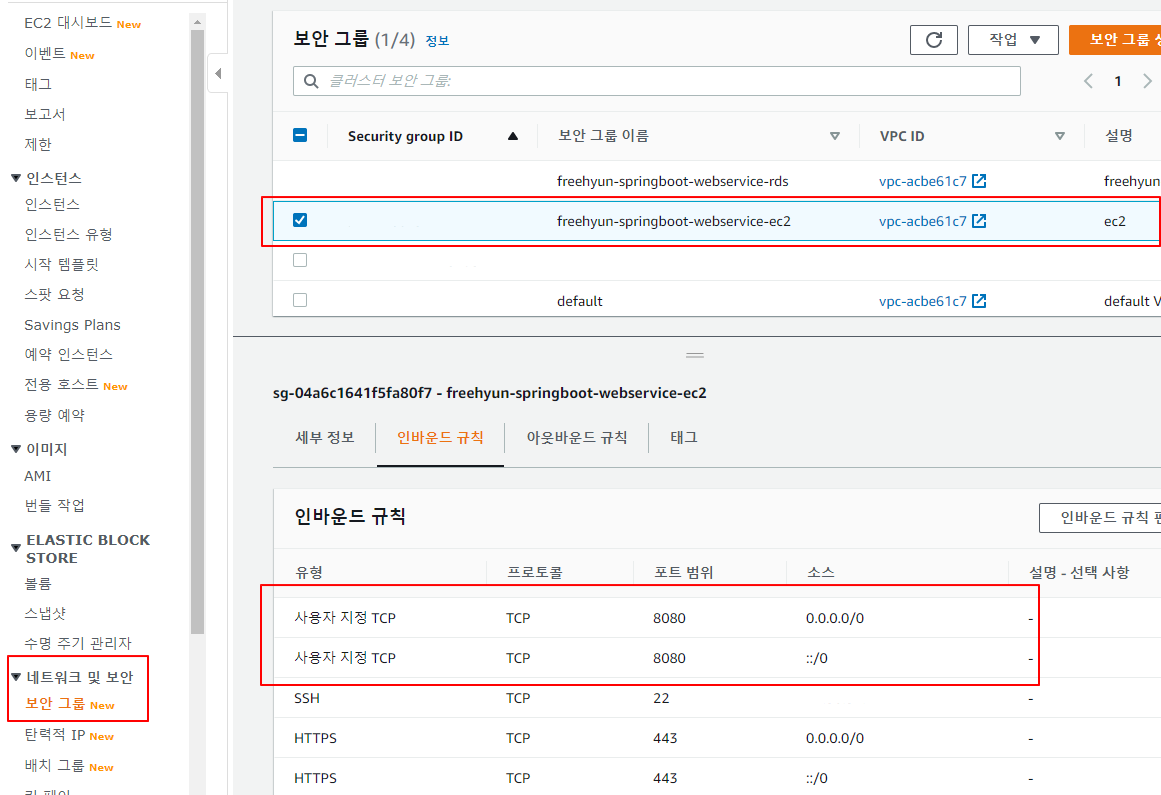
8080 열려 있다면 OK, 안 되어있다면 [인바운드 규칙 편집] 버튼을 눌러 추가한다.
AWS EC2 도메인으로 접속
왼쪽 사이드바의 [인스턴스] 메뉴를 클릭
해당 EC2 인스턴스를 선택하면 상세 정보에서 퍼블릭 DNS 를 확인할 수 있다.

현재 상태에서는 해당 서비스에 EC2의 도메인을 등록하지 않았기 때문에 구글과 네이버 로그인이 작동하지 않는다.
서비스에 등록해보자
구글에 EC2 주소 등록
구글 웹 콘솔https://console.cloud.google.com/home/dashboard로 접속하여 본인의 프로젝트로 이동한 다음 [API 및 서비스 -> 사용자 인증 정보]로 이동한다.
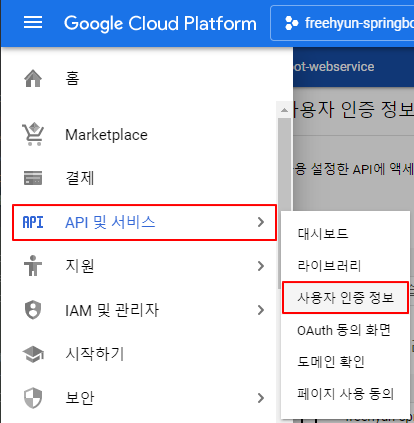
퍼블릭 DNS 주소에 :8080/login/oauth2/code/google 주소를 추가하여 승인된 리디렉션 URI 에 등록한다.
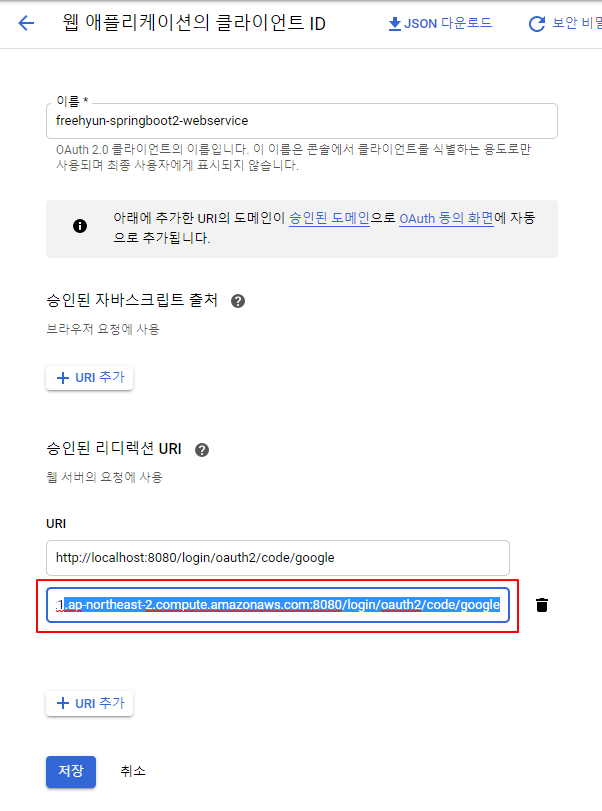
EC2 DNS 주소로 이동해서 다시 구글 로그인을 시도해 보면 구글 로그인이 정상적으로 수행되는 것을 확인할 수 있다.
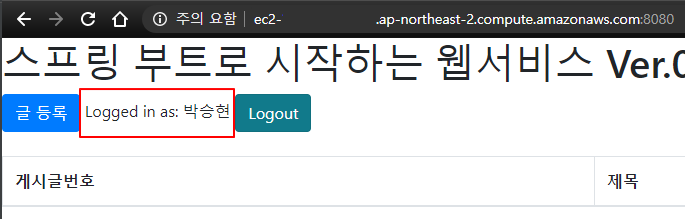
네이버에 EC2 주소 등록
네이버 개발자 센터 https://developers.naver.com/apps/#/myapps로 접속해서 본인의 프로젝트로 이동한다.

아래로 내려가 보면 PC 웹 항목이 있는데 여기서 __서비스 URL과 Callback URL 2개를 수정한다.
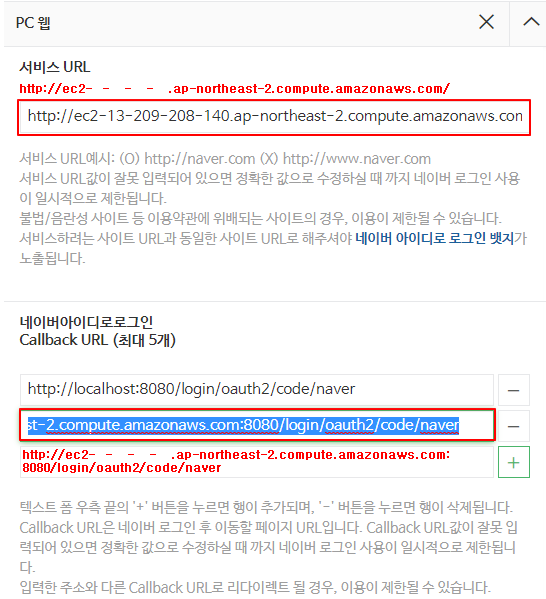
- 서비스 URL
- 로그인을 시도하는 서비스가 네이버에 등록된 서비스인지 판단하기 위한 항목이다.
- 8080 포트는 제외하고 실제 도메인 주소만 입력한다.
- 네이버에서 아직 지원되지 않아 하나만 등록 가능하다.
- 즉, EC2의 주소를 등록하면 localhost가 안 된다.
- 개발 단계에서는 등록하지 않는 것을 추천한다.
- localhost도 테스트하고 싶으면 네이버 서비스를 하나 더 생성해서 키를 발급받으면 된다.
- Callback URL
- 전체 주소를 등록한다(EC2 퍼블릭 DNS:8080/login/oauth2/code/naver).
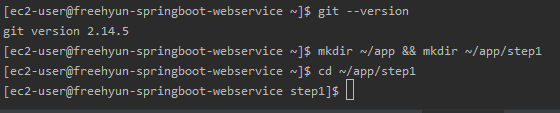
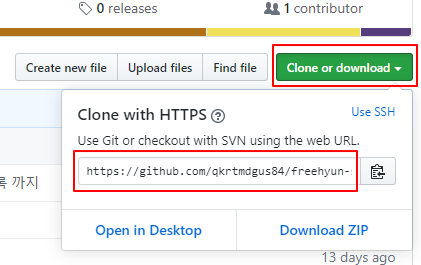

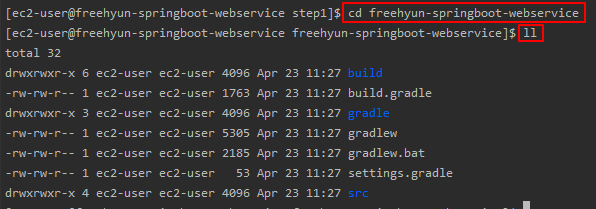
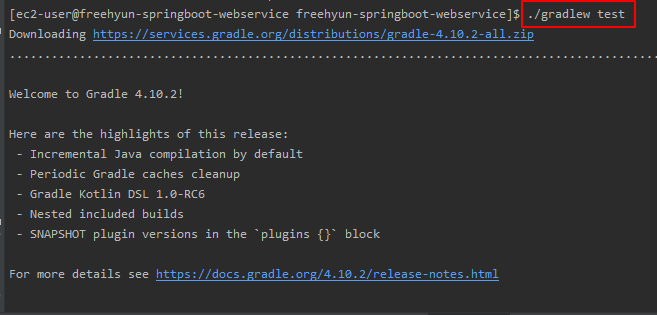



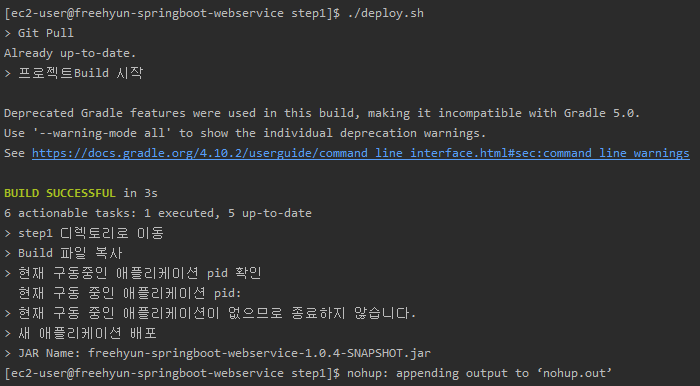
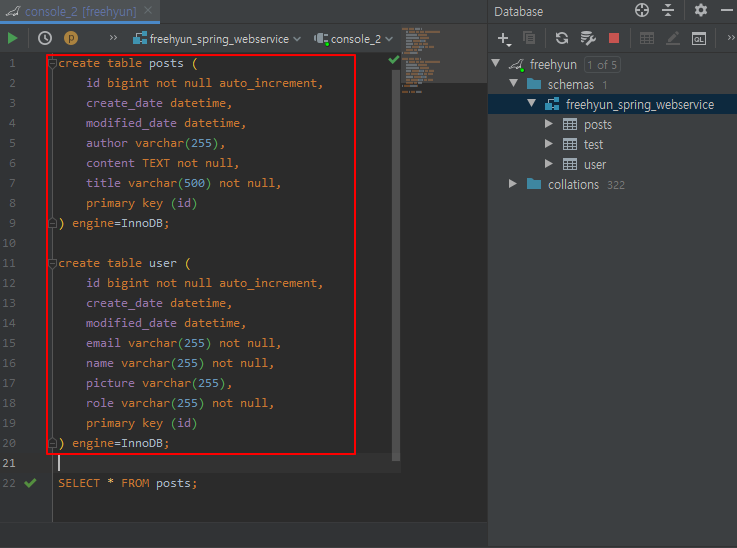
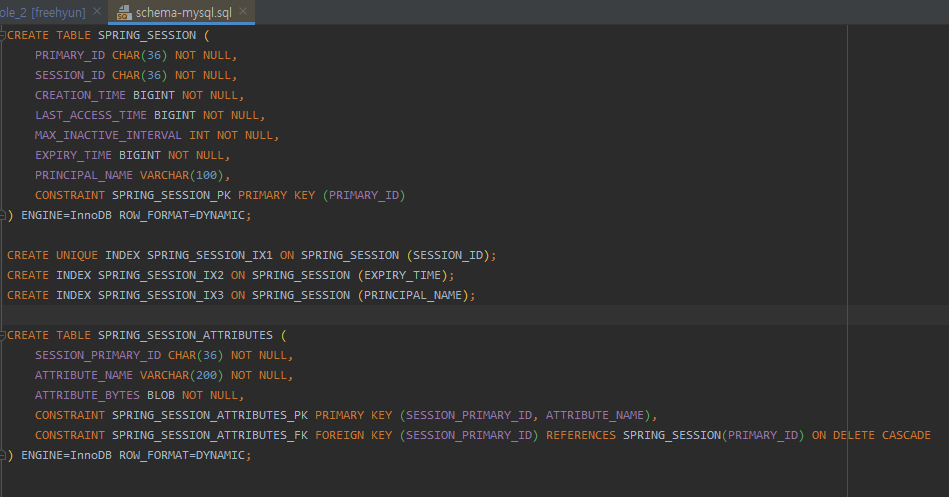
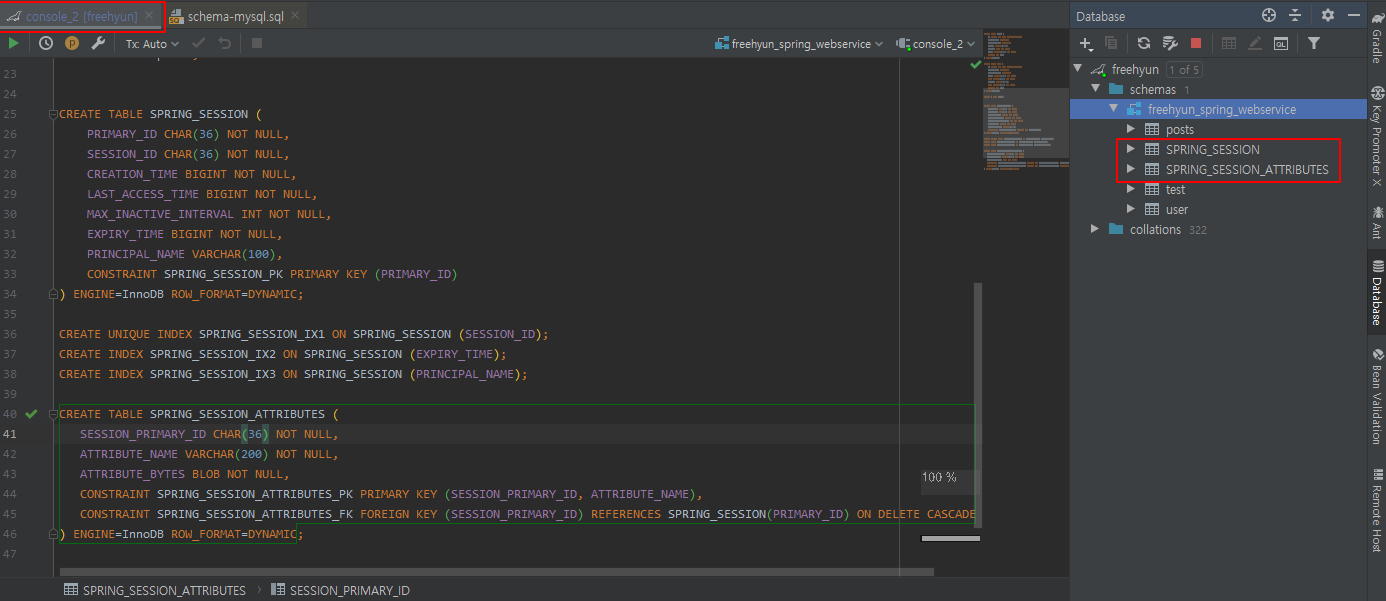
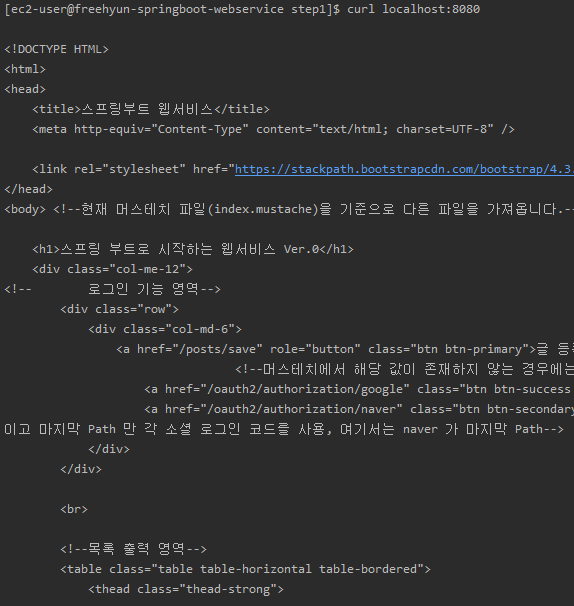
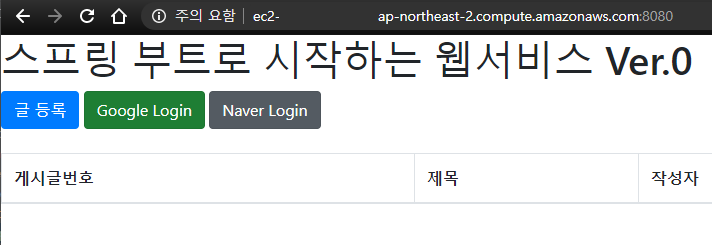
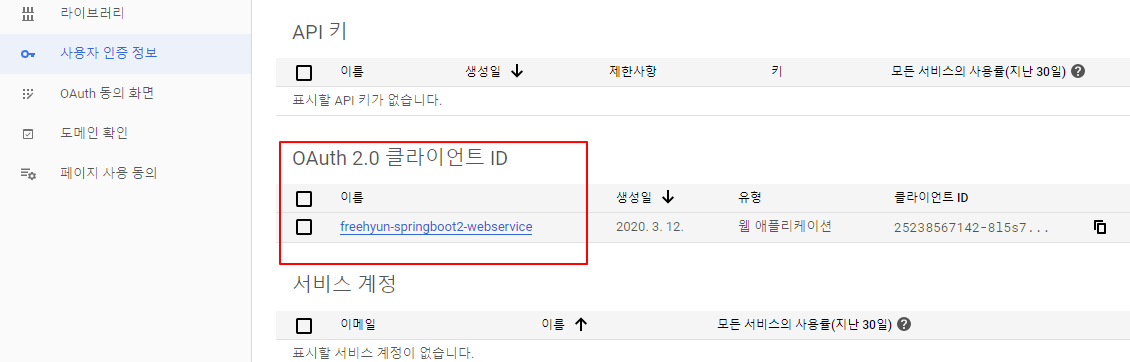
댓글남기기